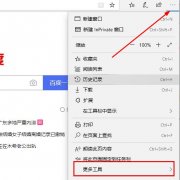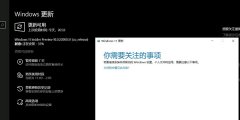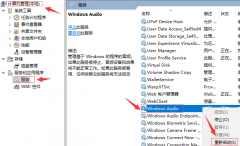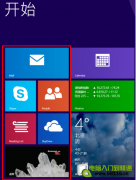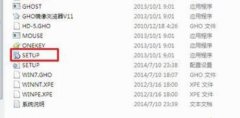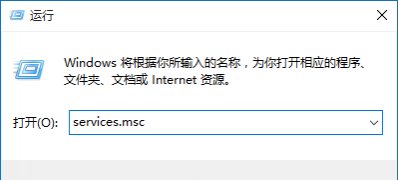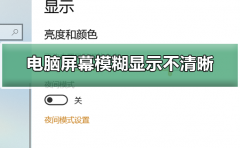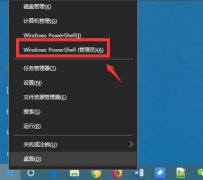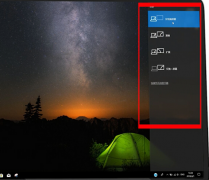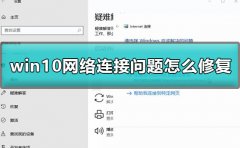win10系统是很多小伙伴都在使用的一款电脑操作系统,在这款系统中,我们不仅可以对电脑进行字体以及合作面缩放大小的设置,还可以更改桌面图标的大小以及桌面壁纸,功能十分的丰富。在使用Win10系统的过程中,有的小伙伴想要在电脑中开启自动备份功能,但又不想插入新的硬盘,这时我们可以在控制面板的备份和还原(Windows 7)选项页面中点击设置备份选项,完成备份设置之后找到更改计划选项,在该选项页面中就可以设置自动备份时间了,最后点击“保存设置并运行备份”选项即可。有的小伙伴可能不清楚具体的操作方法,接下来小编就来和大家分享一下Win10自动备份文件的方法。
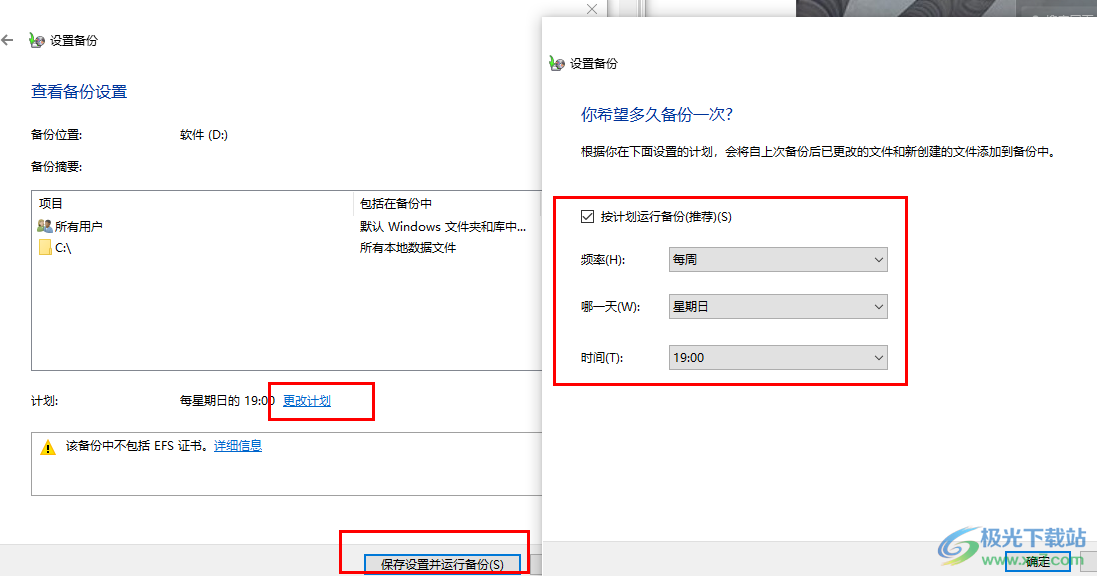
方法步骤
1、第一步,我们先在电脑桌面下方打开“开始”按钮,然后在菜单列表中点击打开“控制面板”
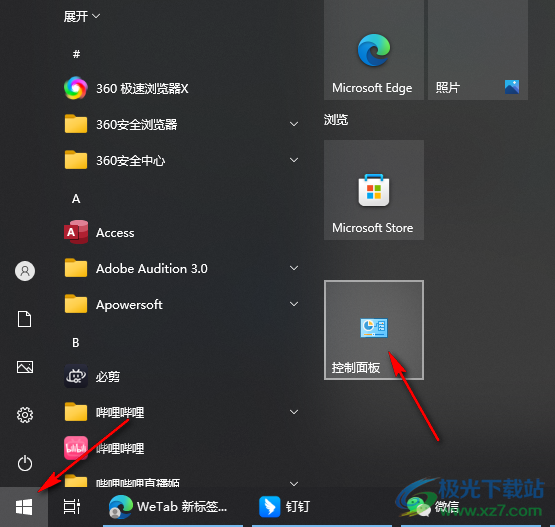
2、第二步,进入控制面板页面之后,我们在该页面中点击打开“备份和还原(Windows 7)”选项
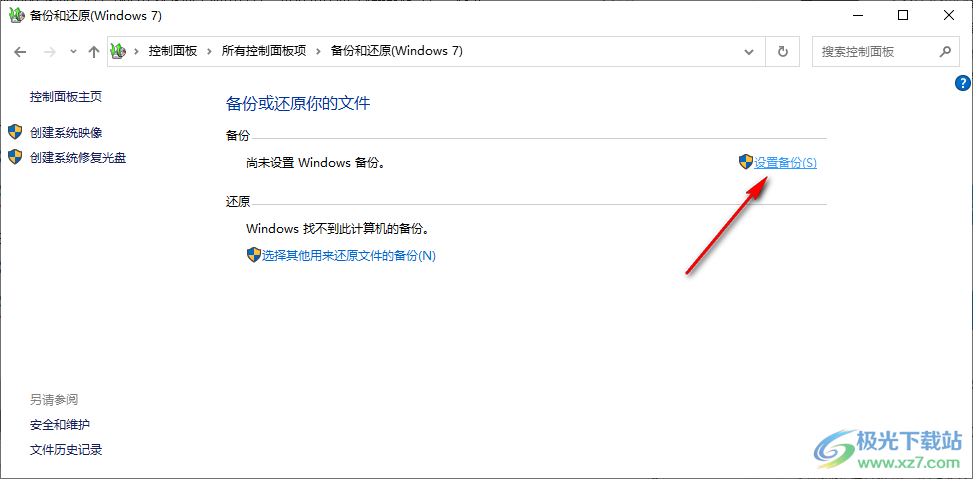
3、第三步,进入备份和还原(Windows 7)页面之后,我们点击打开“设置备份”选项,然后在弹框中点击插入的硬盘或是电脑中已有的硬盘,接着点击“下一步”选项
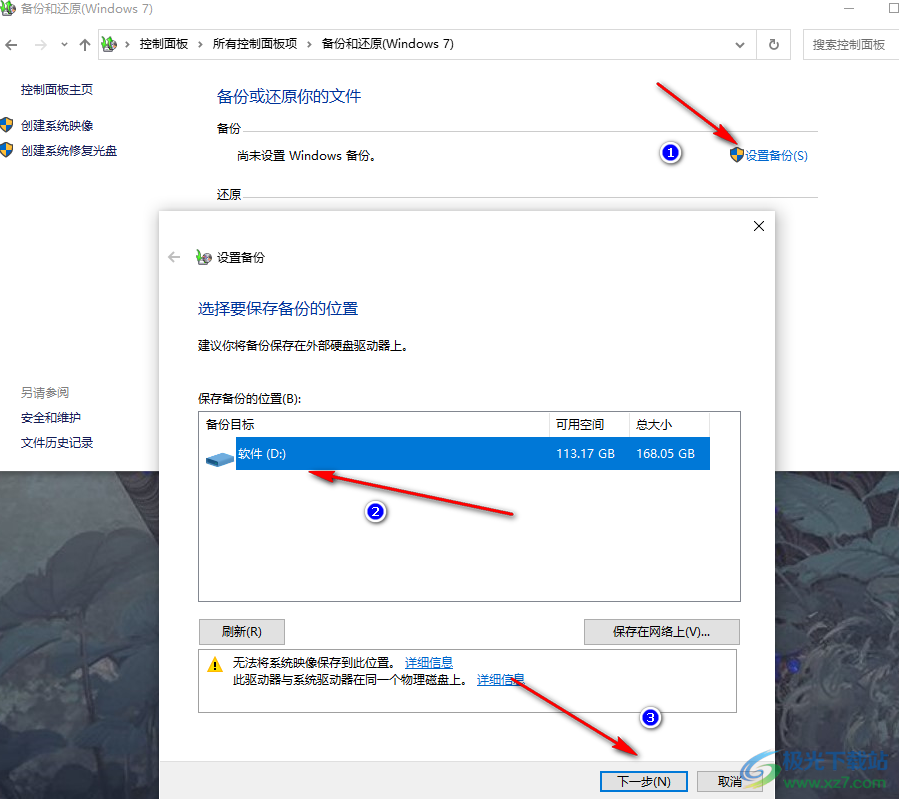
4、第四步,进入选择备份内容页面之后,我们可以选择让Windows选择,也可以点击“让我选择”,接着点击“下一步”选项
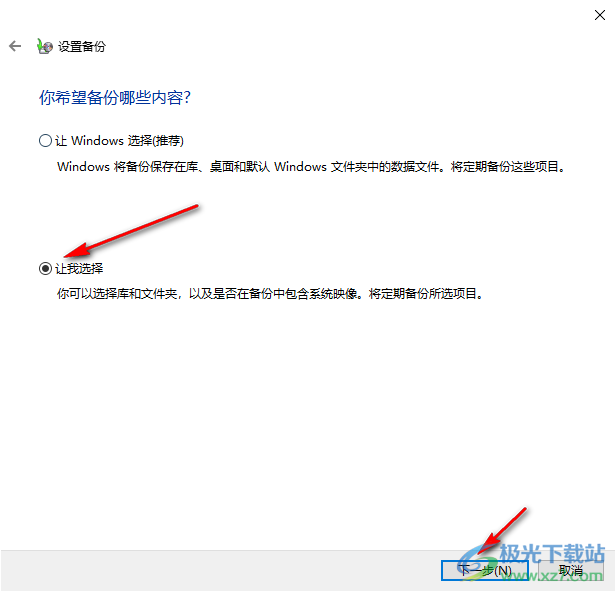
5、第五步,点击自己选择备份内容之后,我们在弹框中勾选自己需要备份的内容,然后点击“下一步”选项
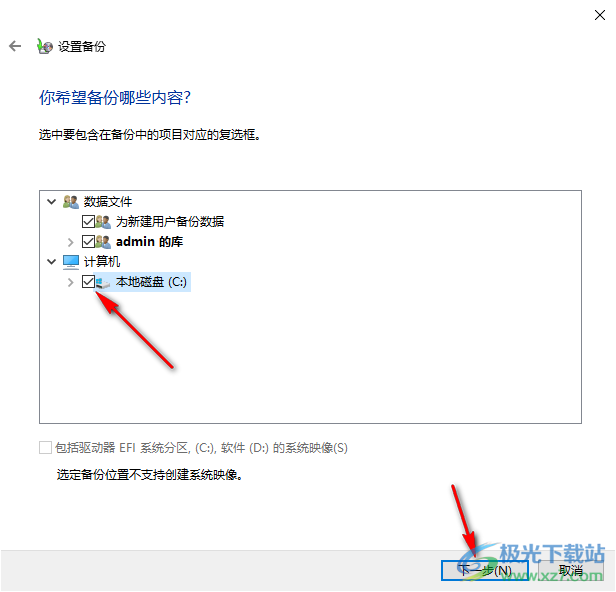
6、第六步,在新的弹框中,我们点击打开“更改计划”选项,然后在计划页面中完成自动备份的时间设置,接着点击“确定”选项,最后再点击“保存设置并运行备份”选项即可
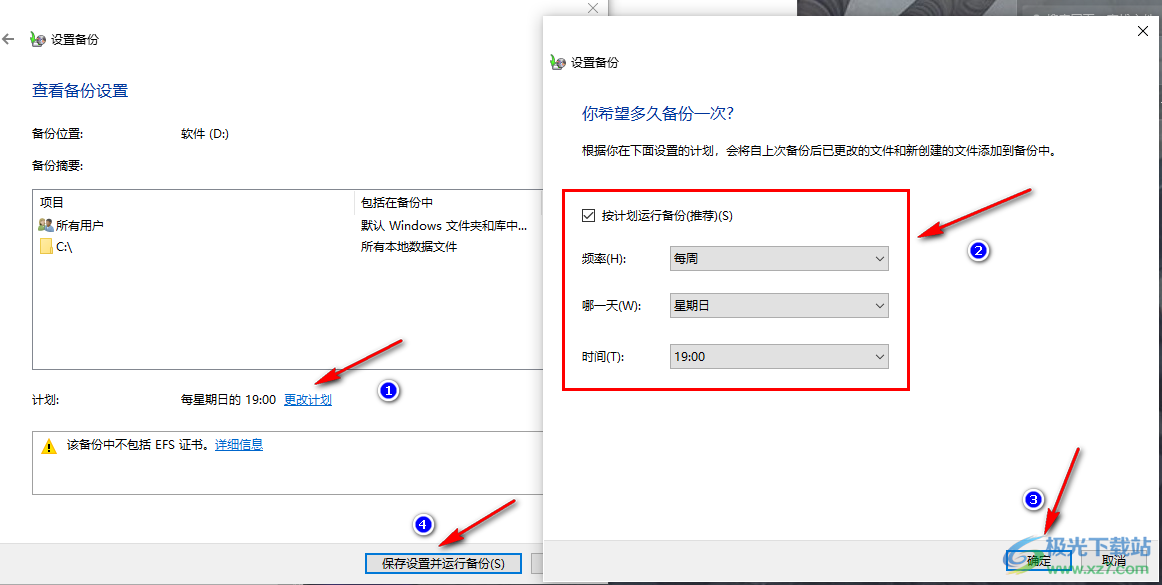
以上就是小编整理总结出的关于Win10自动备份文件的方法,我们在控制面板中打开备份和还原(Windows 7)选项,然后在该选项页面中点击设置备份选项,接着完成设置再点击打开更改计划选项完成自动备份的时间设置,最后点击“保存设置并运行备份”选项即可,感兴趣的小伙伴快去试试吧。